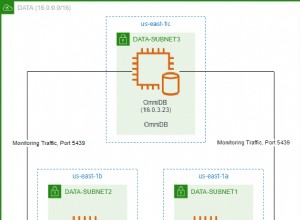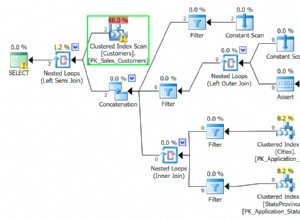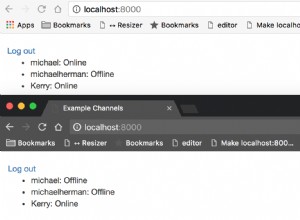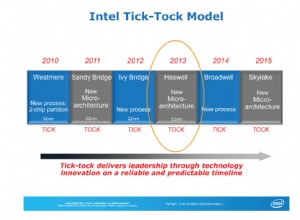Báo cáo đám mây Spotlight là một tính năng mới hỗ trợ phân tích xu hướng dài hạn cho Máy chủ SQL và máy chủ Windows của bạn.
Báo cáo đám mây Spotlight có sẵn cho người dùng Spotlight Cloud Professional. Nó có thể được truy cập trong ứng dụng và cho phép bạn xem dữ liệu hiệu suất mà Spotlight Cloud đã thu thập trong khi giám sát Máy chủ SQL và máy chủ Windows của bạn. Bạn có thể tùy chỉnh các báo cáo cho phù hợp với yêu cầu của mình, chia sẻ và khám phá tập dữ liệu cơ bản để hiểu sâu hơn về cơ sở hạ tầng máy chủ SQL và máy chủ Windows của bạn. Báo cáo đám mây Spotlight hỗ trợ ba trường hợp sử dụng chính:
- Kế hoạch - Lập kế hoạch cho tương lai dựa trên phân tích xu hướng lịch sử.
- Chia sẻ - Chia sẻ thông tin chi tiết và báo cáo với những người khác trong tổ chức của bạn bằng cách mời họ tham gia tổ chức Spotlight Cloud của bạn.
- Lưu trữ - Thông qua các báo cáo, bạn có thể chụp nhanh thường xuyên môi trường SQL Server và Windows của chúng.
Báo cáo tổng quan về cảnh báo
Để truy cập các báo cáo, chúng có sẵn ở trên cùng, trên menu trên cùng. Chỉ cần nhấp vào báo cáo và báo cáo đầu tiên mà chúng tôi có sẵn là báo cáo tổng quan về cảnh báo (sẽ có thêm báo cáo). Báo cáo này xem xét tất cả các cảnh báo có sẵn đã xảy ra trên phiên bản trong một khoảng thời gian. Bạn có thể thấy trong hình ảnh bên dưới rằng ở trên cùng, chúng tôi có khả năng thay đổi phạm vi thời gian đó để chúng tôi có thể xem như một tuần, một tháng, ba tháng hoặc sáu tháng. Bạn cũng có thể lọc các cảnh báo được hiển thị qua tên kết nối. Điều này sẽ hữu ích nếu bạn muốn báo cáo về các báo thức trên một kết nối cụ thể. Nhưng bạn cũng có tùy chọn để lọc điều đó sau (tôi sẽ giải thích cách làm như vậy sau). Ngoài ra, nếu bạn có nhiều máy chủ chẩn đoán, bạn có thể muốn lọc các máy chủ chẩn đoán cụ thể đang tải lên tài khoản cụ thể này.
Và chúng tôi cũng cung cấp thông tin chi tiết để giúp bạn phân tích sự phát triển cơ sở dữ liệu của mình. Bạn có thể nhấp vào thẻ head (ví dụ:'Phát triển nhanh nhất') và hiển thị thông tin chi tiết cho cơ sở dữ liệu này.
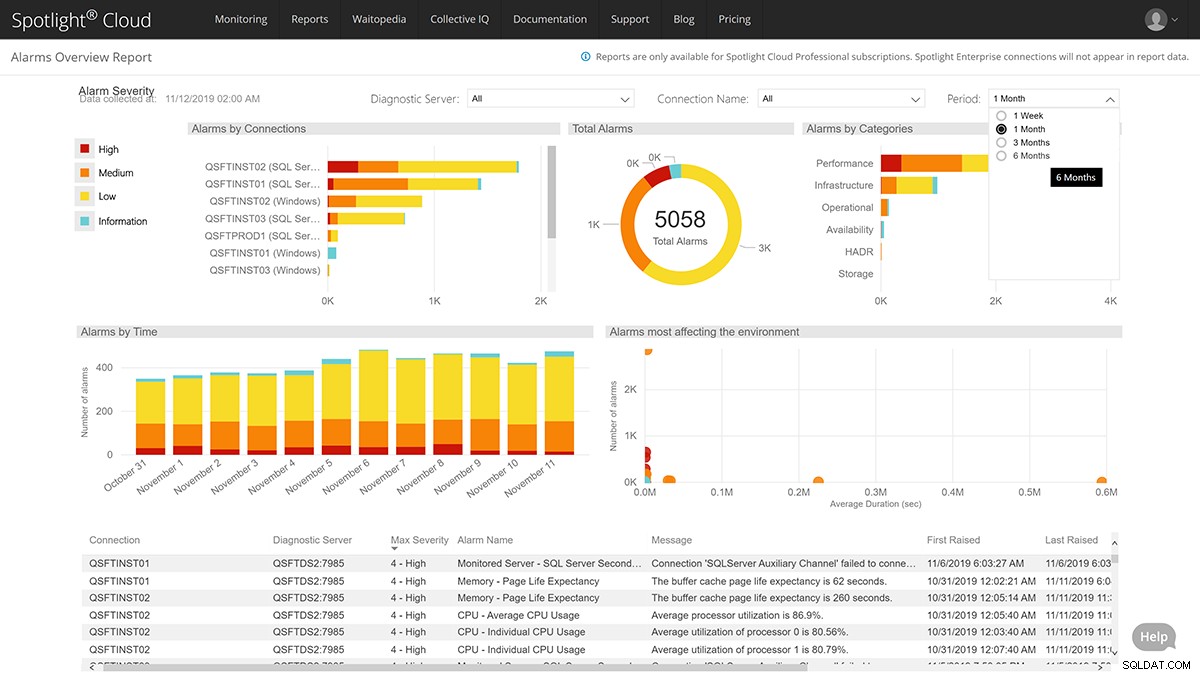
Trong ví dụ này, tôi đã chọn máy chủ chẩn đoán cụ thể mà tôi quan tâm - có lẽ nó nằm trong môi trường sản xuất của bạn hoặc một cái gì đó tương tự. Và bạn sẽ thấy ở phía bên phải, sau đó sẽ lọc ra các kết nối được liên kết với DS đó. Và những gì tôi đã làm là kéo dài thời gian ba tháng để có thể thực hiện một số đánh giá về các loại báo động mà tôi đang gặp phải.
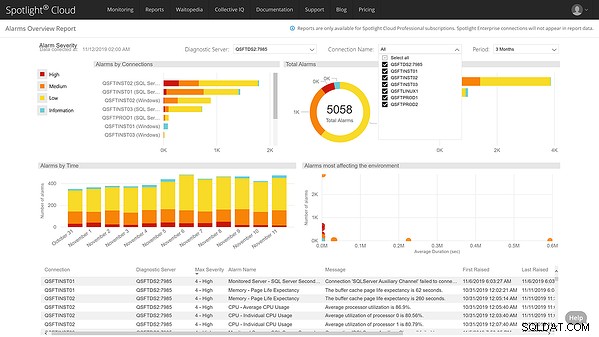
Báo cáo này cho phép bạn lọc chỉ bằng cách nhấp vào một số phần nhất định. Vì vậy, ví dụ:nếu chúng tôi đang xem xét các cảnh báo cao này mà chúng tôi đã nhận được trên một trường hợp cụ thể, các báo cáo sẽ hiển thị số lượng các cảnh báo cao đã trải qua trong ba tháng qua. Điều này cũng tương tự đối với các báo cáo cảnh báo trung bình và thấp.
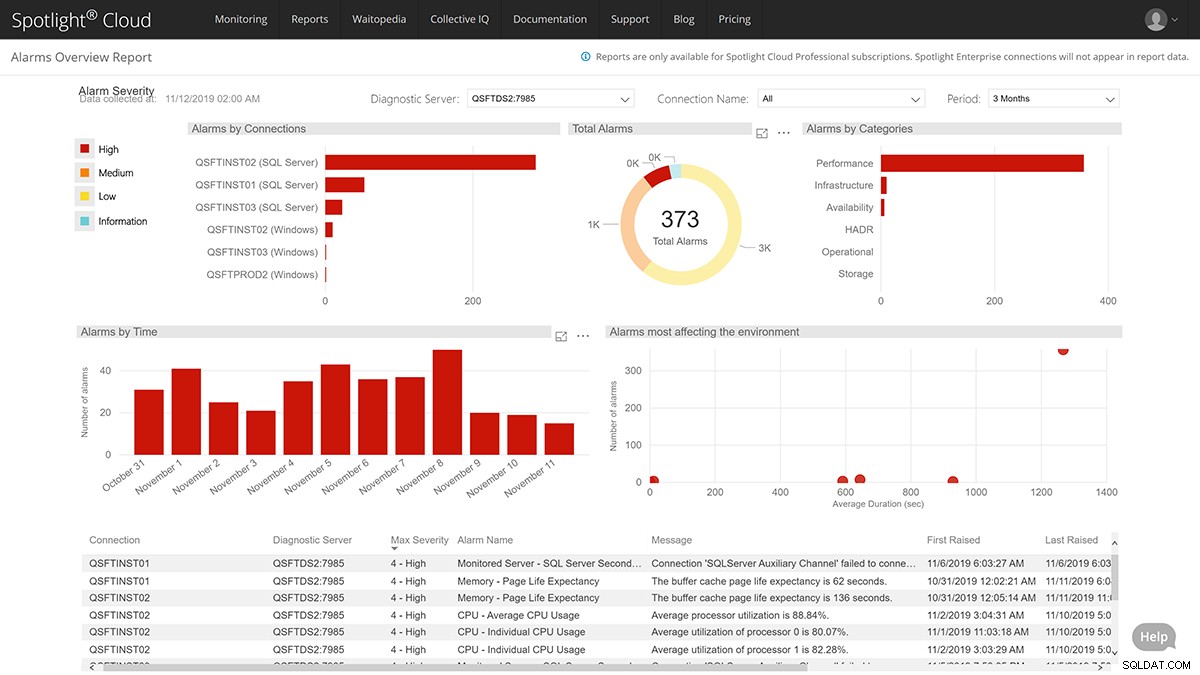
Ngoài ra còn có tùy chọn để lọc theo một kết nối cụ thể. Vì vậy, nếu bạn muốn xem các loại báo thức nào, chẳng hạn như trường hợp sản xuất của bạn, hãy đánh dấu kết nối cụ thể đó và báo cáo sẽ hiển thị ba tháng qua, số lượng cảnh báo và danh mục.
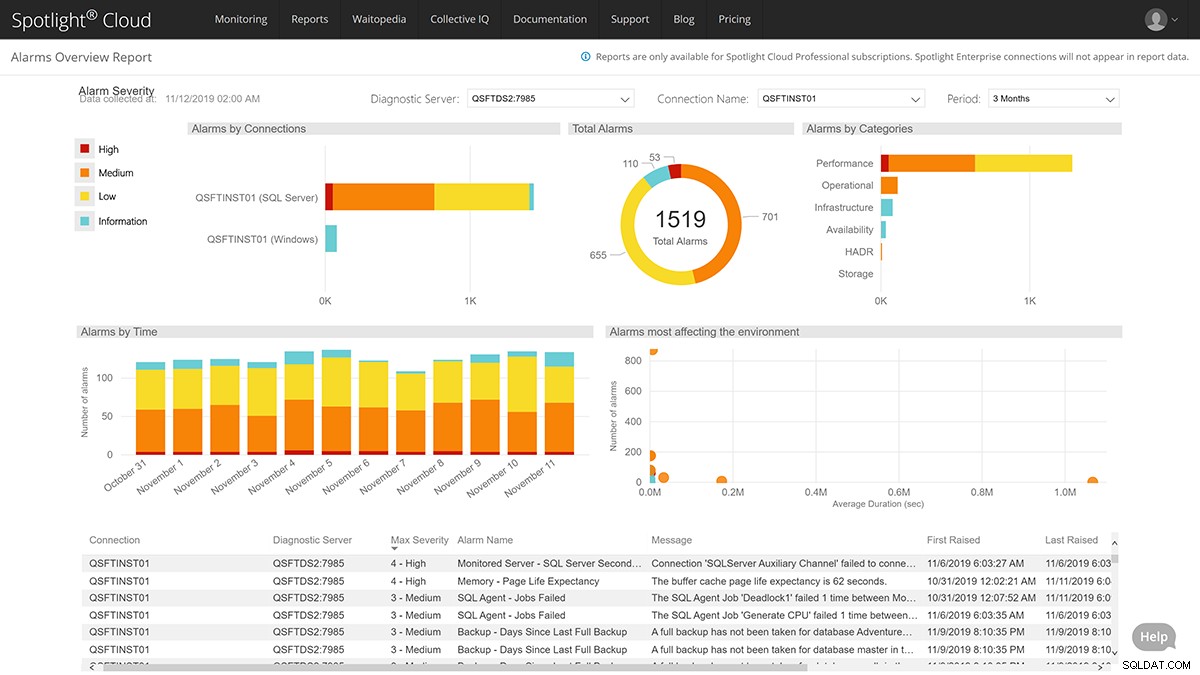
Tính năng báo cáo của Spotlight Cloud cho phép người dùng sắp xếp theo các danh mục khác nhau. Bạn có thể thực hiện theo đơn vị tiền tệ, mức độ xảy ra, mức độ nghiêm trọng, thứ tự ngược lại và các cảnh báo tạm biệt được liên kết với PLE và CPU cao. Và bởi vì Spotlight Cloud tổng hợp dữ liệu dài hạn, người dùng có khả năng quay lại một phiên bản cụ thể để xem xu hướng và xác định xem nó có cần chú ý hay không.
Điều chỉnh báo thức của bạn
Tính năng báo cáo cảnh báo cho phép người dùng tinh chỉnh các thông báo báo động. Thay vì bị ngập trong hàng trăm email mỗi ngày và mất dấu các cảnh báo có mức độ ưu tiên cao, bạn có thể sắp xếp thông qua các bộ lọc cảnh báo và xem các lần xuất hiện của một cảnh báo cụ thể. Sau đó, bạn có tùy chọn xác định ngưỡng để sự xuất hiện của một cảnh báo cụ thể sẽ giảm xuống.
Các tính năng bổ sung cho phép bạn chia sẻ báo cáo với đồng nghiệp và người quản lý và xem báo cáo trên thiết bị di động hoặc máy tính bảng của bạn nếu bạn không có quyền truy cập ngay vào máy tính.
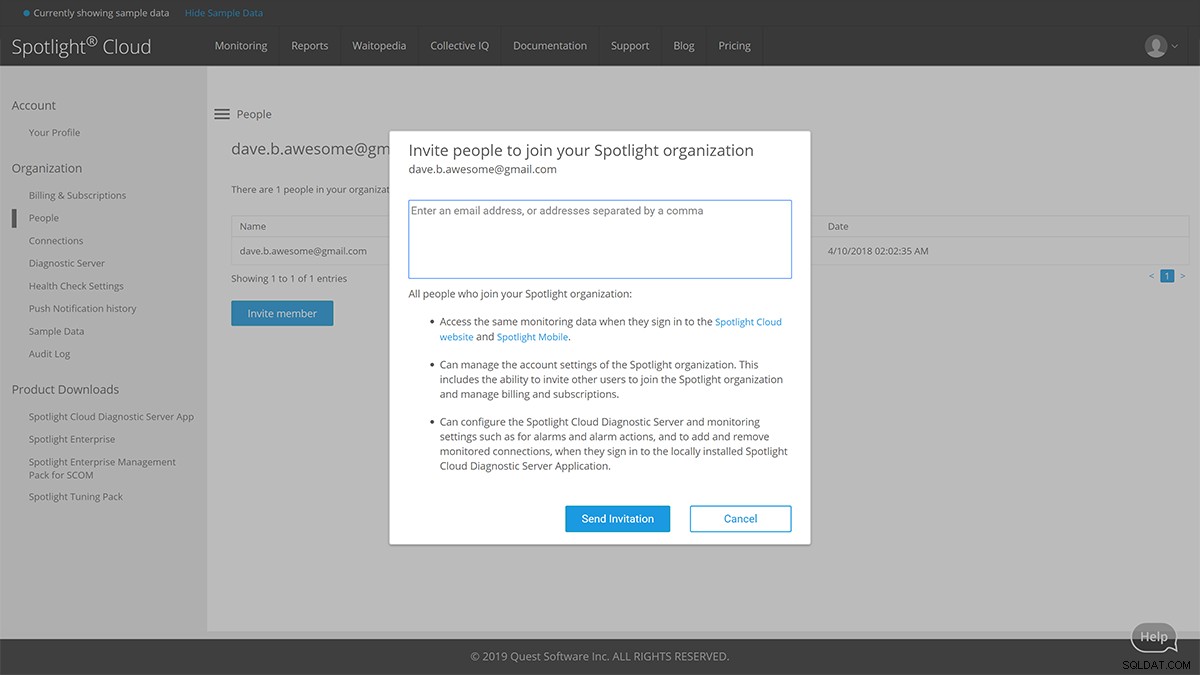
Xem video chi tiết về tính năng Báo cáo tổng quan về cảnh báo.